Menü
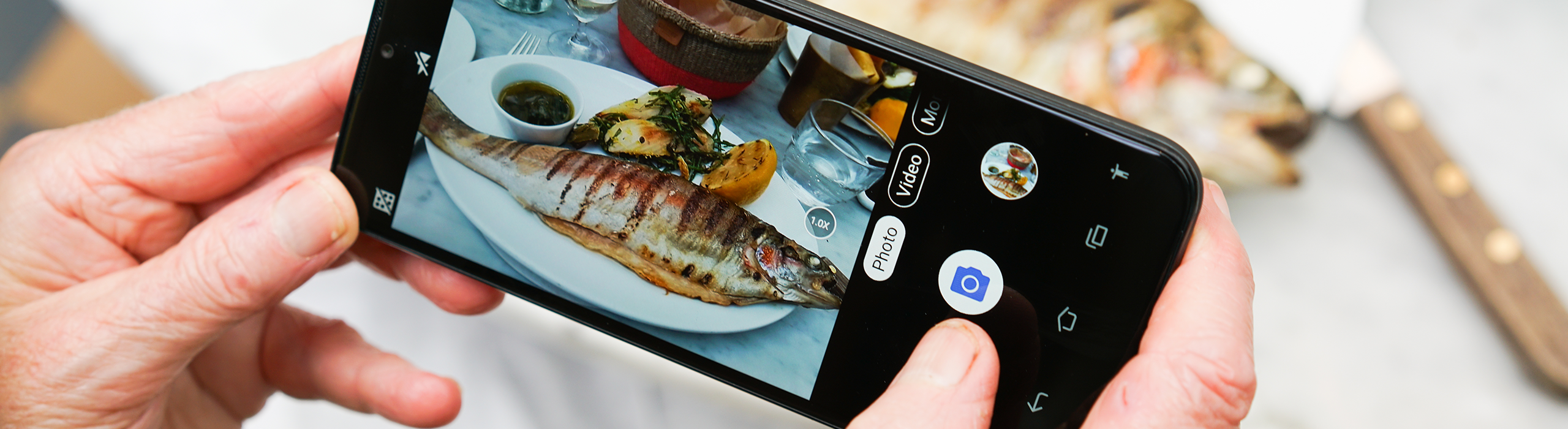
9
„Ein Bild sagt mehr als tausend Worte" und Instagram macht es leicht, genau das zu tun. Bei dieser App geht es darum, Fotos aus dem täglichen Leben mit anderen zu teilen. Selbstverständlich können Sie die App so nutzen, wie Sie es möchten. Sie können Fotos von anderen auch kommentieren oder mit „Gefällt mir" markieren. Instagram ist ein spannendes soziales Forum, um Freunden und Familienmitgliedern oder Prominenten, Marken, Läden usw. online zu folgen.
Öffnen Sie die App „Play Store" auf dem Smartphone und geben Sie im Suchfeld am oberen Bildschirmrand „Instagram" ein. Tippen Sie auf „Installieren" und stimmen Sie den Nutzungsbedingungen zu. Ist die Installation abgeschlossen, tippen Sie auf „Öffnen". Nun müssen Sie sich registrieren und ein Benutzerkonto erstellen. Haben Sie ein Konto bei Facebook, können Sie für beide Apps dieselben Konto- und Anmeldeinformationen verwenden.
Das Instagram-Menü befindet sich am unteren Bildschirmrand. Durch Antippen des Haussymbols gelangen Sie auf den Startbildschirm, auch „Newsfeed" oder „Neuigkeiten" genannt. Hier sehen Sie alle Bilder die von Ihnen und allen, denen Sie folgen, hochgeladen wurden. Normalerweise ist das auch der Bildschirm, den Sie sehen, wenn die App startet.
Um ein Bild mit „Gefällt mir" zu markieren, tippen Sie entweder das Herzsymbol unter dem Bild an, oder zweimal hintereinander auf das Bild selbst. Wie vielen Leuten ein Bild gefällt, wird direkt darunter angezeigt.
Um ein Bild zu kommentieren, tippen Sie auf die kleine Sprechblase darunter. Das öffnet die Tastatur und Sie können einen Kommentar verfassen, der dann für die Person sichtbar ist, die das Bild hochgeladen hat, sowie für alle, die sich das Bild anschauen. Möchten Sie sich mit einem Kommentar direkt an eine bestimmte Person wenden, geben Sie den jeweiligen Benutzernamen ein und stellen diesem ein „@" voran. Die Person erhält eine Nachricht, dass sie in einem Kommentar erwähnt wurde, sodass sie das Bild anzeigen und Ihren Kommentar lesen kann.
Um selbst ein Foto hochzuladen, tippen Sie auf das Pluszeichen in der Mitte des Menüs am unteren Bildschirmrand. Jetzt können Sie durch Antippen von „Galerie" ein Foto auf Ihrem Doro Smartphone auswählen, oder ein neues Foto erstellen und hochladen, indem Sie auf „Foto" tippen.
Nachdem Sie ein Foto ausgewählt haben, können Sie gewisse Verbesserungen vornehmen, bevor Sie es hochladen. Probieren Sie die verschiedenen Filter aus oder wählen Sie „Bearbeiten", um das Foto mit zwei Fingern zu vergrößern und zu verkleinern, es mit einem Finger zu verschieben, es zu drehen, die Belichtungszeit einzustellen und vieles mehr. Spielen Sie mit den verschiedenen Einstellungen, um herauszufinden, wie sie funktionieren. Sind Sie fertig, tippen Sie in der oberen rechten Bildschirmecke auf „Weiter".
Zeit, einen Untertitel hinzuzufügen. Tippen Sie am oberen Bildschirmrand auf das Textfeld „Untertitel hinzufügen …". Anschließend können Sie über die Tastatur Text eingeben.
Eine tolle Funktion ist die Möglichkeit, Freunden (genannt: „Follower") anzuzeigen, wo das Foto aufgenommen wurde. Hierzu tippen Sie auf „Ort hinzufügen" und Instagram schlägt automatisch einige Orte in der Nähe vor. Diese wählen Sie durch Antippen aus, oder Sie tippen am oberen Bildschirmrand auf „Einen Ort finden" und geben selbst einen Ort ein. Instagram listet anschließend einige Vorschläge auf.
Sind noch andere Instagram-Nutzer auf Ihrem Foto zu sehen, können Sie diese mit deren jeweiligen Benutzernamen „markieren". Tippen Sie auf „Personen markieren" und tippen Sie dann auf das Foto, um nach den Personen zu suchen, die Sie markieren möchten. Wählen Sie ein Ergebnis aus der Liste und ziehen Sie die Markierung mit dem Finger auf die richtige Person. Das wiederholen Sie für jede Person und tippen abschließend auf „Fertig".
Wenn Sie mit dem Bearbeiten des Fotos fertig sind, tippen Sie in der oberen rechten Ecke auf „Teilen", um das Foto hochzuladen. Jetzt können alle Ihre Freunde es sehen.
Tippen Sie auf die Lupe im Menü am unteren Bildschirmrand und sie gelangen zum Bildschirm „Entdecken". Hier finden Sie eine Collage aus beliebten Fotos von Benutzern, denen Sie noch nicht folgen, aber denen Sie vielleicht folgen möchten. Tippen Sie auf das Suchfeld und beginnen Sie etwas einzugeben, um nach Prominenten, Ihrem Lieblingssportverein oder anderen Benutzern zu suchen, denen Sie vielleicht folgen möchten. Interessiert Sie etwas aus der Ergebnisliste, tippen Sie darauf, um nähere Informationen anzuzeigen. Tippen Sie auf „Folgen", wenn die Bilder dieses Instagram-Nutzers in Zukunft automatisch auf Ihrem Startbildschirm angezeigt werden sollen. Hat der Benutzer ein privates Profil, erhält er zunächst Ihre Anfrage und muss dieser zustimmen, bevor seine Bilder auf Ihrem Startbildschirm erscheinen. Auf die gleiche Weise erhalten Sie Anfragen von anderen Nutzern, wenn Sie Ihr Konto privat machen.
Möchten Sie nicht, dass jeder Ihre Fotos ansehen kann? Indem Sie Ihr Konto von öffentlich auf privat umstellen, entscheiden Sie, wer Ihre Fotos sehen darf. Dazu tippen Sie auf das Personensymbol ganz rechts im Menü am unteren Bildschirmrand. Dies bringt Sie auf die Profilseite, wo Sie alle Ihre hochgeladenen Fotos sehen können, wie viele Instagram-Nutzer Ihnen folgen und wie vielen Sie folgen. Tippen Sie auf das Zahnrad in der oberen rechten Bildschirmecke, um das Optionsmenü aufzurufen. Wischen Sie mit einem oder mehreren Fingern nach unten, bis Sie den Schalter „Privates Konto" sehen. Tippen Sie auf diesen Schalter, sodass er blau wird. Jetzt können nur noch die Instagram-Nutzer Ihre Bilder sehen, deren Anfragen Sie bestätigt haben. Um Anfragen zu bestätigen oder abzulehnen, tippen Sie im Menü am unteren Bildschirmrand auf das Herzsymbol. Tippen Sie dann auf „Anfragen zum Folgen" am oberen Bildschirmrand. Für Anfragen von Nutzern, mit denen Sie Fotos teilen möchten, tippen Sie auf „Bestätigen". Für die, die Sie ignorieren möchten, tippen Sie auf „Löschen".
„Hashtags" sind Schlagwörter, die es Nutzern erleichtern, Fotos von verschiedenen Instagram-Nutzern zu einem bestimmen Thema zu finden. Angenommen, Sie möchten Fotos von einer Ihrer Lieblingsstädte sehen. Geben Sie ein Rautezeichen gefolgt von Ihrem Suchbegriff ein, z. B. „#berlin". Wenn Sie Fotos von Ihrem letzten Trip nach New York teilen möchten, können Sie diese ebenfalls mit einem Hashtag markieren und beim Hochladen zum Beispiel „#ichliebenewyork" zu den Untertiteln der Fotos hinzufügen. Hashtags sind hervorragend dazu geeignet, Fotos zu einem bestimmten Thema oder einer Veranstaltung zu teilen, z. B. „#petersundmariashochzeit".
Entdecken Sie eine Welt voller inspirierender Fotos und steuern Sie selbst welche bei.
Viel Glück!
Copyright © 2025 Doro AB. Alle Rechte vorbehalten.